Windows 11 poate să nu detecteze uneori clicurile stânga ale mouse-ului. Nimic nu se întâmplă când faceți clic stânga pe un element, ceea ce vă face să nu puteți selecta nimic. De fapt, trebuie să faceți clic pe un element de mai multe ori pentru a-l selecta. Dacă întâmpinați probleme similare, urmați pașii de depanare de mai jos.
Ce să faci dacă clicul stâng al mouse-ului nu funcționează pe Windows 11
Actualizați sau reinstalați driverul mouse-ului
În primul rând, deconectați mouse-ul, reporniți computerul, conectați mouse-ul înapoi la aparat și verificați dacă clicurile stânga funcționează corect. Dacă problema persistă, actualizați și reinstalați driverul mouse-ului.
- Lansați Manager de dispozitiv.
- Mergi la Șoareci și alte dispozitive de indicare.
- Faceți clic dreapta pe driverul mouse-ului și selectați Actualizați driver-ul.
- Dacă computerul încă nu va detecta clicurile stânga ale mouse-ului, faceți clic dreapta din nou pe driverul mouse-ului și selectați Dezinstalați dispozitivul.
- Reporniți computerul și verificați rezultatele.
Notă: Dacă utilizați un mouse Bluetooth, trebuie să accesați secțiunea Bluetooth.

Apropo, dacă utilizați un receptor USB pentru a vă conecta mouse-ul la computer, conectați receptorul la un alt port și verificați dacă problema persistă.
Schimbați Viteza dublu-clic în Rapid
Încercați să schimbați setările mouse-ului pentru a face dublu clic la Rapid și verificați dacă observați îmbunătățiri. Mulți utilizatori au sugerat că această soluție ar putea rezolva problema.
- Faceți clic pe Pictograma de căutare și tastați „setările mouse-ului“.
- Faceți dublu clic pe Setări mouse.
- Apoi, derulați în jos la Setări suplimentare ale mouse-ului.
- În fereastra nouă, mutați Faceți dublu clic pe viteză glisor către Rapid.
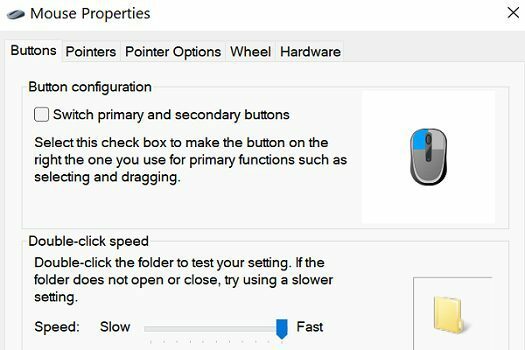
- Salvați setările și verificați rezultatele.
Reporniți Explorer
Lansați promptul de comandă și rulați taskkill -im explorer.exe comandă pentru a reporni explorer.exe. Unii utilizatori și-au rezolvat problemele cu clicul stânga după rularea acestei comenzi rapide. Încearcă și verifică dacă funcționează și pentru tine.
Rulați instrumentele de depanare Bluetooth și hardware
Dacă utilizați un mouse Bluetooth, navigați la Setări, Selectați Sistem, și du-te la Depanați. Apoi, selectați Alte soluții de depanare, și rulați Instrument de depanare Bluetooth.

Alternativ, puteți rula instrumentul de depanare hardware și dispozitive. Lansa Prompt de comandă, și rulați msdt.exe -id DeviceDiagnostic comanda pentru a lansa instrumentul de depanare.

Dacă problema persistă după ce ai urmat toți pașii enumerați mai sus, poate că mouse-ul este problema. Conectați un alt mouse la computer și verificați dacă butonul de clic stânga funcționează corect.
Concluzie
Pentru a remedia problema în care clicul stâng al mouse-ului nu va funcționa pe Windows 11, actualizați sau reinstalați driverul mouse-ului. În plus, modificați setările pentru dublu clic la Rapid și reporniți Explorer. Dacă problema persistă, rulați instrumentele de depanare Bluetooth și hardware și utilizați un alt mouse.
Accesați comentariile de mai jos și spuneți-ne dacă ați rezolvat problema. Dacă ați găsit alte modalități de a remedia această problemă, vă rugăm să împărtășiți ideile dvs. comunității TechniPages.